更改CAD窗口的设置
在日常使用CAD软件的过程中,我们面对的CAD软件的绘画背景,命令区的背景,十字光标等等这些基本内容。对每个人来说,不一定都会适应软件对这些的初始设置。对这些最常接触的界面,一定要适应这样使用起来才会更得心应手。那你知道这些设置是可以更改的吗?下面我们就来介绍一下这些设置要如何更改。
1.在绘画区右键点击,接着点击选择【选项】,或是在命令区输入:options并回车,就会弹出选项对话框。
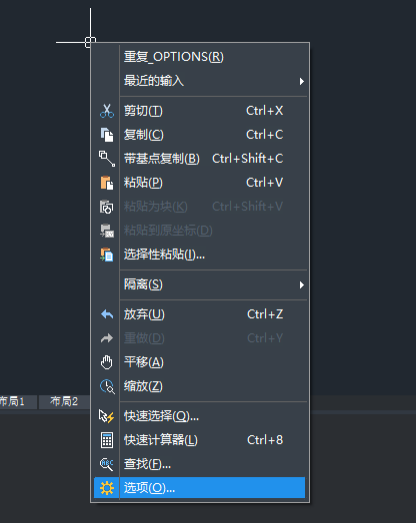
2. 点击选择到显示界面,窗口设置的内容就在下图中的红色方框内,在配色方案中有明和暗可以选择,还可以勾选“显示文件选项卡”等设置。
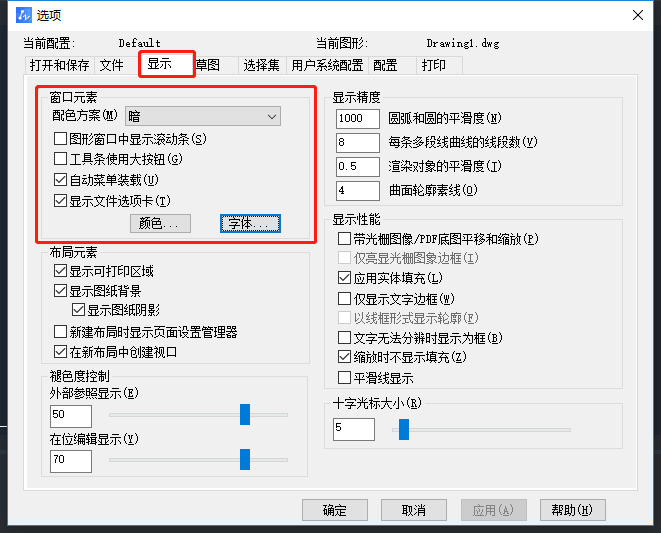
3. 点击【字体】,就能对命令区中的文字进行修改,修改字体、字形、大小。
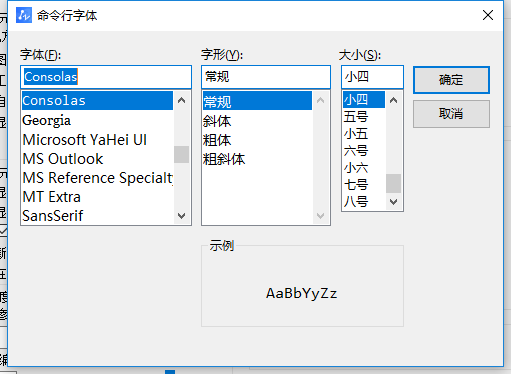
4. 点击【颜色】按钮,就能对窗口颜色的设置,我们可以对二维模型空间、图纸/布局、三维平行投影、命令行、块编辑器这些内容进行设置,如下图,像二维模型空间中,我们就可以更改统一背景、十字光标、栅格主线、栅格辅线、设置工具提示等的颜色进行修改。
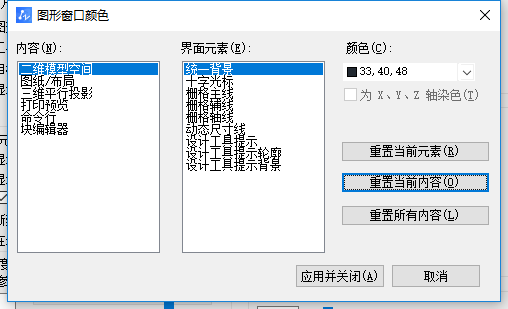
如果我们修改之后觉得还不如之前的,或是想要直接重置进行修改,我们就可以点击这个对话框旁边的重置这些按钮,如下图框选的部分,我们根据自己需要选择重置的按钮。
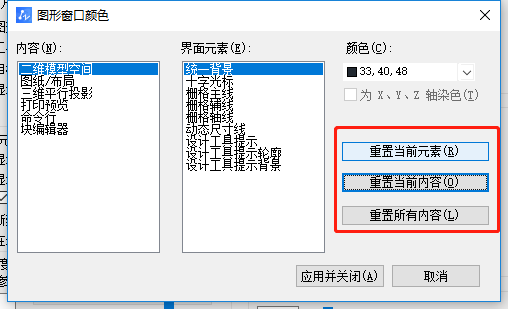
以上就是对CAD窗口设置更改的操作步骤,我们可以对字体、颜色等进行更改设置,你学会了吗?
推荐阅读:CAD
推荐阅读:CAD软件
·中望软件荣获“2023中国版权影响力企业”奖项2023-11-23
·“中望CAD+智慧途思PRtools”解决方案,助力工艺工程师高效设计2023-11-21
·助力四川新型工业化发展:中望举办高峰论坛,探讨自主工软与数智设计2023-11-10
· “真自主”才敢说“更硬核”,中望自主3D内核助力企业数字化发展2023-11-01
·中望联合构力科技打造“中望CAD+PKPM审查软件”解决方案,推进审图流程全国产化2023-10-25
·中望软件全资收购英国商业流体仿真软件PHOENICS 持续完善多学科多物理场仿真解决方案2023-10-08
·人才培养 笃行不怠 | 国家工业软件行业产教融合共同体第一次理事会工作会议成功举办2023-10-09
·中望软件联合新硕科技打造全国产五金模具设计系统,助力模具企业降本增效2023-09-07
·玩趣3D:如何应用中望3D,快速设计基站天线传动螺杆?2022-02-10
·趣玩3D:使用中望3D设计车顶帐篷,为户外休闲增添新装备2021-11-25
·现代与历史的碰撞:阿根廷学生应用中望3D,技术重现达·芬奇“飞碟”坦克原型2021-09-26
·我的珠宝人生:西班牙设计师用中望3D设计华美珠宝2021-09-26
·9个小妙招,切换至中望CAD竟可以如此顺畅快速 2021-09-06
·原来插头是这样设计的,看完你学会了吗?2021-09-06
·玩趣3D:如何使用中望3D设计光学反光碗2021-09-01
·玩趣3D:如何巧用中望3D 2022新功能,设计专属相机?2021-08-10
·CAD怎么指定比例因子缩放2018-03-30
·CAD如何缩小放大图形2016-06-23
·CAD打印时预留的边界如何取消2020-08-12
·CAD修剪命令的使用2018-03-29
·CAD创建与应用图块之内部块2018-01-24
·DWL文件在CAD中作用是什么?2020-05-11
·CAD输入正负号的方法2018-01-11
·如何用CAD画出米奇2023-01-13
微信
咨询
客服
Top

中望软件技术